
İOS işletim sistemiyle çalışan iPhone ve iPad modellerinde yedek almanın pek çok yolu bulunuyor. Kullanıcılar genellikle yedek almak için iTunes aracından yararlanıyor. Peki iTunes yedekleme sorunu yaşayanlar hangi yöntemi seçmeli?
Kimi zaman iTunes yedek alma problemleri ortaya çıkmaktadır. Kullanıcılar yedekleme için uzun süre beklemekte ve veri senkronizasyonu yapmada sorunlarla karşılaşmakta. Bu yazımızda “iTunes olmadan iPhone yedek alma nasıl yapılır?” sorusuna yanıt veriyor olacağız.
iPhone’da iTunes alternatifi pek çok uygulama bulunmaktadır. Çeşitli programlar ile iPhone yedek alma yapılmaktadır. Bu başlık altında “CopyTrans Shelbee” ile “iPhone’da yedekleme nasıl yapılır, yedek geri yükleme ve sınırlı yedek geri yükleme nasıl yapılır?” sorularını cevaplayacağız.
Hangi modellerde yedek alabilirim?
- iPhone XR, XS, XS Max,
- iPhone X, 8, 8 Plus,
- iPhone 7, 7 Plus
- iPhone 6, 6 Plus
- iOS 12 ve üzeri işletim sistemi
iTunes olmadan nasıl yedek alınır?
- CopyTrans Shelbee programını indirin.
- Programı kurun. (Kurulum için buradaki rehberden yararlanın.)
- Programı çalıştırın ve iPhone ile PC arasında bağlantı kurun.
- “What would you like to do?” (Ne yapmak istiyorsunuz?) sorusu için “Backup”ı seçin.
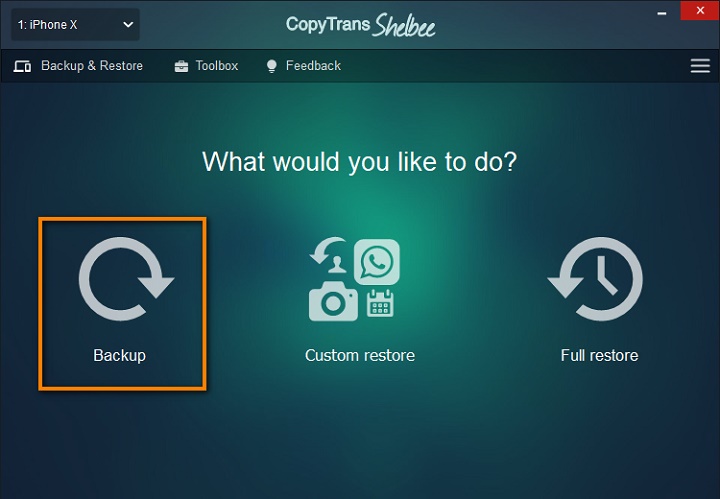
iTunes Olmadan Yedek Alma - Full Backup (Tam Yedekleme) seçin.
- Yedek almanın nereye yapılacağını seçin. Burada “Select a backup location” altında bulunan yeşil kalemi kullanarak yeri seçin.
- Seçim yaptıktan sonra “Start”a basın ve yedeklemeyi başlatın.
- İşlem tamamlanıncaya dek bekleyin.
Süreçte hangi verilerin yedek alındığını görüntüleyebilirsiniz.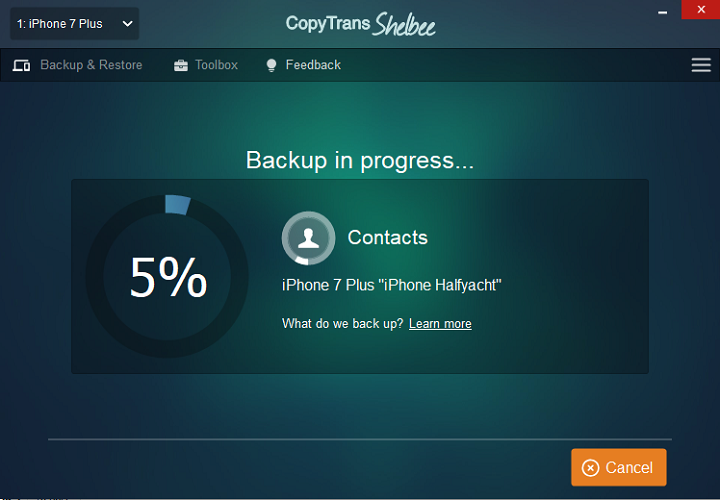
iTunes Olmadan Yedek Alma
Yedek almaya neler dahil değil?
- Kamera Roll dışındaki fotoğraf ve videolar,
- iPhone Müzik içerisindeki oynatmalar, müzik ve podcastler,
- iOS 9 ile çalışan uygulamalar
iTunes olmadan yedek geri yükleme nasıl yapılır?
- CopyTrans Shelbee’yi başlatın ve iOS cihaz ile PC arasında bağlantı kurun.
- Ne yapmak isterseniz sorusu için “Full Restore” (Tam geri yükleme) seçin.
- Yüklemek istediğiniz yedeği seçin.
- Location > Click here to select kullanarak yedek aldığınız iOS dosyasını seçin.
- İşlem tamamlanıncaya dek bekleyin.
- Geri yükleme tamamlandığında uyarı alırsınız ve telefon yeniden başlatılır.
iTunes olmadan kısmi yedek geri yükleme
Tam geri yükleme yapmak yerine istenen ögeler -rehber, fotoğraf, video, takvim, mesajlar vb.- seçili geri yüklenebilir. Bunun için “Custom Restore” kullanılmalıdır.
- CopyTrans Shelbee’yi başlatın ve iOS cihaz ile PC arasında bağlantı kurun.
- Ne yapmak isterseniz sorusu için “Custom Restore” (Özel geri yükleme) seçin.
- Yüklemek istediğiniz yedeği seçin.
- Location > Click here to select kullanarak yedek aldığınız iOS dosyasını seçin.
- Geri yükleme tamamlanıncaya dek bekleyin.
- Buradan “Hesap, takvim, arama geçmişi, rehber, fotoğraf, notlar, mesajlar, diğer dosyalar, ayarlar, safari, stoklar, ses dosyaları, cüzdan, wi-fi ayarları ve pek çok sistem uygulamalarını” seçebilirsiniz.
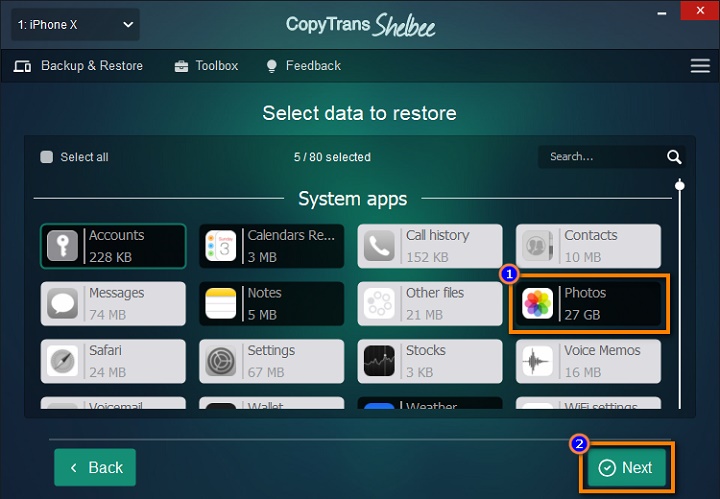
- Next (İleri)’e basın.
- Start’a basın ve işlem tamamlanıncaya dek bekleyin.